心得体会
初学opencv发现opencv3.2(下载链接在附录)是没有xfeatures2d等模块的。第三方库opencv_contrib是在GitHub上。(下载链接在附录)。那么问题就在于怎么把原Opencv与opencv_contrib合成一个工程,这不仅仅对于加载头文件等有帮助,而且对欣赏源码也很有帮助。通过cmake(下载链接在附录)编译合成一个工程无疑是最好的解决方法。
1.准备工具
1.分别下载opencv3.2,opencv-contrib,cmake。(博主用的cmake是3.8.0。)
2.创建一个名为mybulid的文件,用来放置合成的工程。
2.Cmake编译
3.打开在下载文件bin中的cmake_gui.exe。
4.cmake第一行输入的是opencv的源码即opencv的source文件,第二行是编译好的文件放置处即mybulid文件夹。cmake编译过程主要有两次编译,一次中途加载设置。
5.第一次编译按Generate,设置选项vs2015 win x64,成功后有done的标志。
6.中途设置的方法是:在配置表中找到“OPENCV_EXTRA_MODUALS_PATH”,设置其参数值为opencv_contrib源码包中的modules目录。再按下configure.成功后显示configuring done。可能会有红色的框条出现,再重复一次configure,更新后红色消除。也有可能是ippcv下载路径被屏蔽的愿因。(下载路径见附录)
7.第二次编译,成功后有done的标志。(第六步的时间大约10分钟,coffee time!)
3.在vs2015上的设置与再生成
8.cmake编译后,打开在mybulid文件中的OPencv.sln。
9.打开工程--->右键--->重新生成解决方案。注意你选择的是debug还是release,这就是debug版与release版的区别。bebug版有检测数据是否溢出的功能,release相对反应速度快。
10.重新生成的时间大约20分钟(time of toilet!),生成的效果如下,如果有失败,原因是GITHUB上的opencv_contrib版本高,所以请更新你的opencv。
11.生成Intall安装文件
12.任意打开一个C++文件如下图操作
13.设置三个方面。第一,包含库。第二,库目录。第三,附加依赖项。
添加的lib(本文唯一价值,不用你们手打,比心)
opencv_aruco320.lib
opencv_bgsegm320.lib
opencv_bioinspired320.lib
opencv_calib3d320.lib
opencv_ccalib320.lib
opencv_core320.lib
opencv_datasets320.lib
opencv_dnn320.lib
opencv_dpm320.lib
opencv_face320.lib
opencv_features2d320.lib
opencv_flann320.lib
opencv_fuzzy320.lib
opencv_highgui320.lib
opencv_imgcodecs320.lib
opencv_imgproc320.lib
opencv_line_descriptor320.lib
opencv_ml320.lib
opencv_objdetect320.lib
opencv_optflow320.lib
opencv_phase_unwrapping320.lib
opencv_photo320.lib
opencv_plot320.lib
opencv_reg320.lib
opencv_rgbd320.lib
opencv_saliency320.lib
opencv_shape320.lib
opencv_stereo320.lib
opencv_stitching320.lib
opencv_structured_light320.lib
opencv_superres320.lib
opencv_surface_matching320.lib
opencv_text320.lib
opencv_tracking320.lib
opencv_video320.lib
opencv_videoio320.lib
opencv_videostab320.lib
opencv_xfeatures2d320.lib
opencv_ximgproc320.lib
opencv_xobjdetect320.lib
opencv_xobjdetect320.lib
4.WIN10 PATH设置
14.我的电脑--->属性--->设置--->环境变量设置。
添加新变量:install:x64文件下的bin文件。博主的路径为:D:\opencv3.2\mybulid\install\x64\vc14\bin
(更改变量后最好重启)
have fun。
附录:
3.cmake:https://cmake.org/download/
4.ippicv_windows_20151201.zip:https://raw.githubusercontent.com/Itseez/opencv_3rdparty/81a676001ca8075ada498583










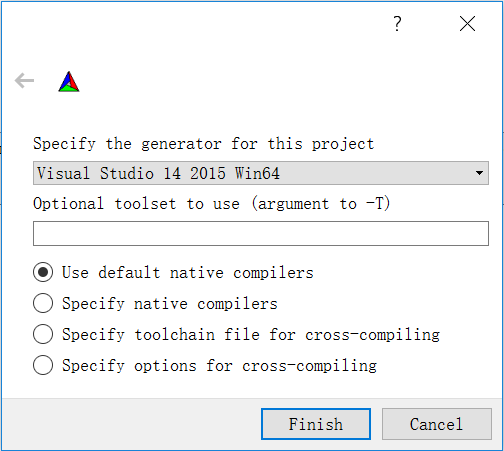

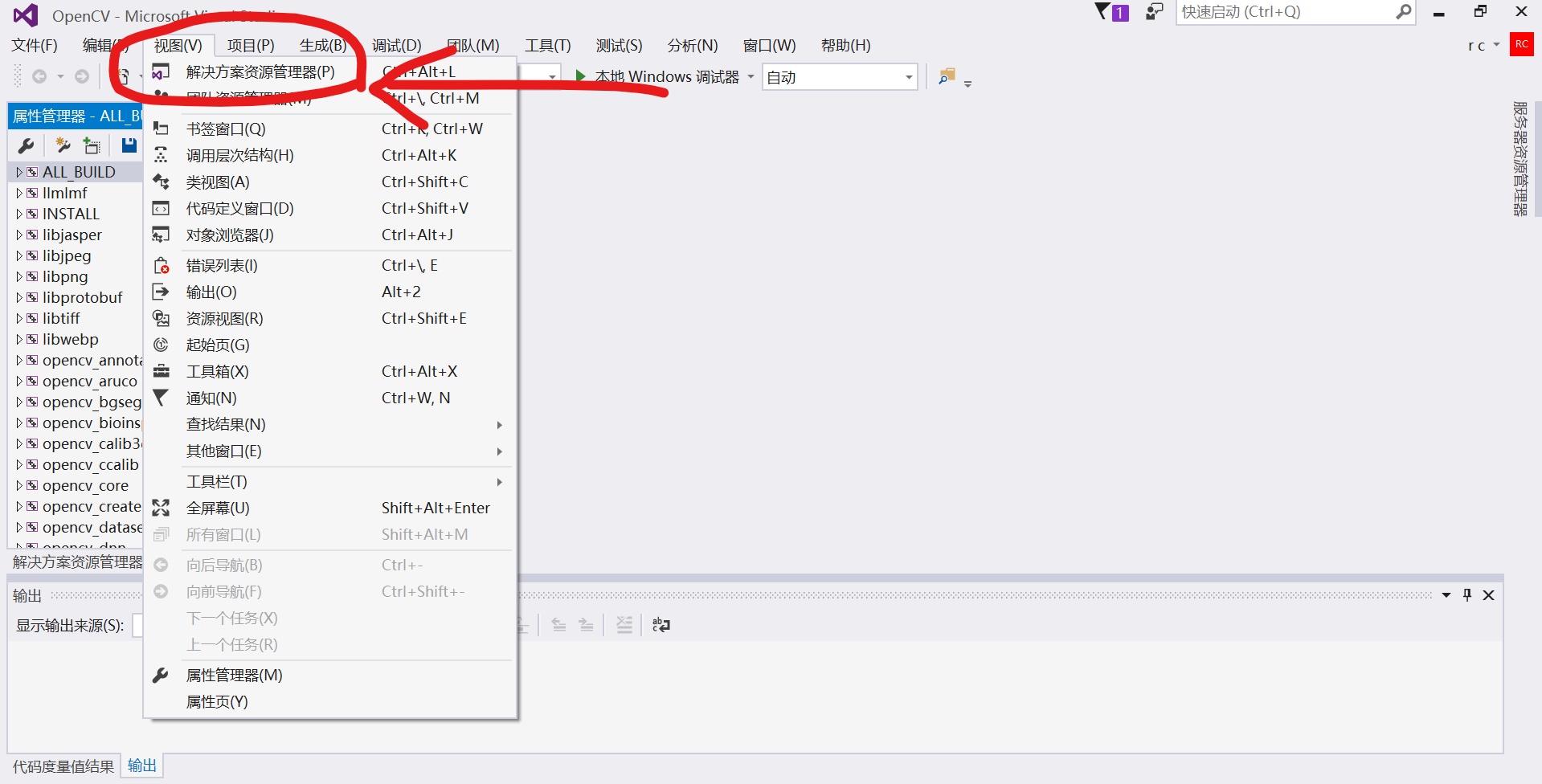
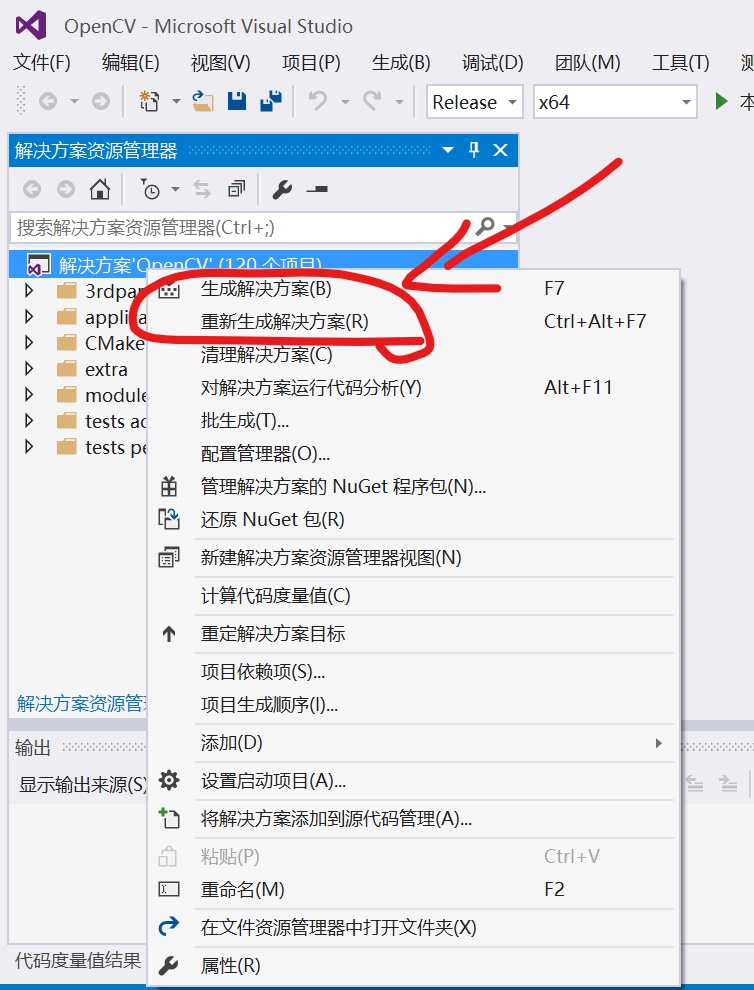
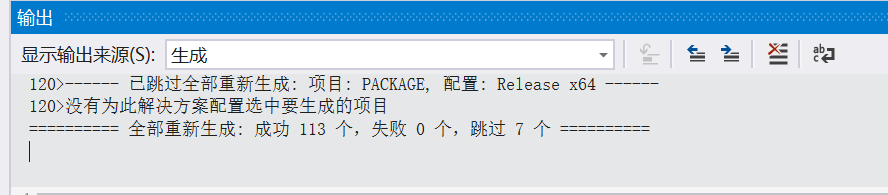

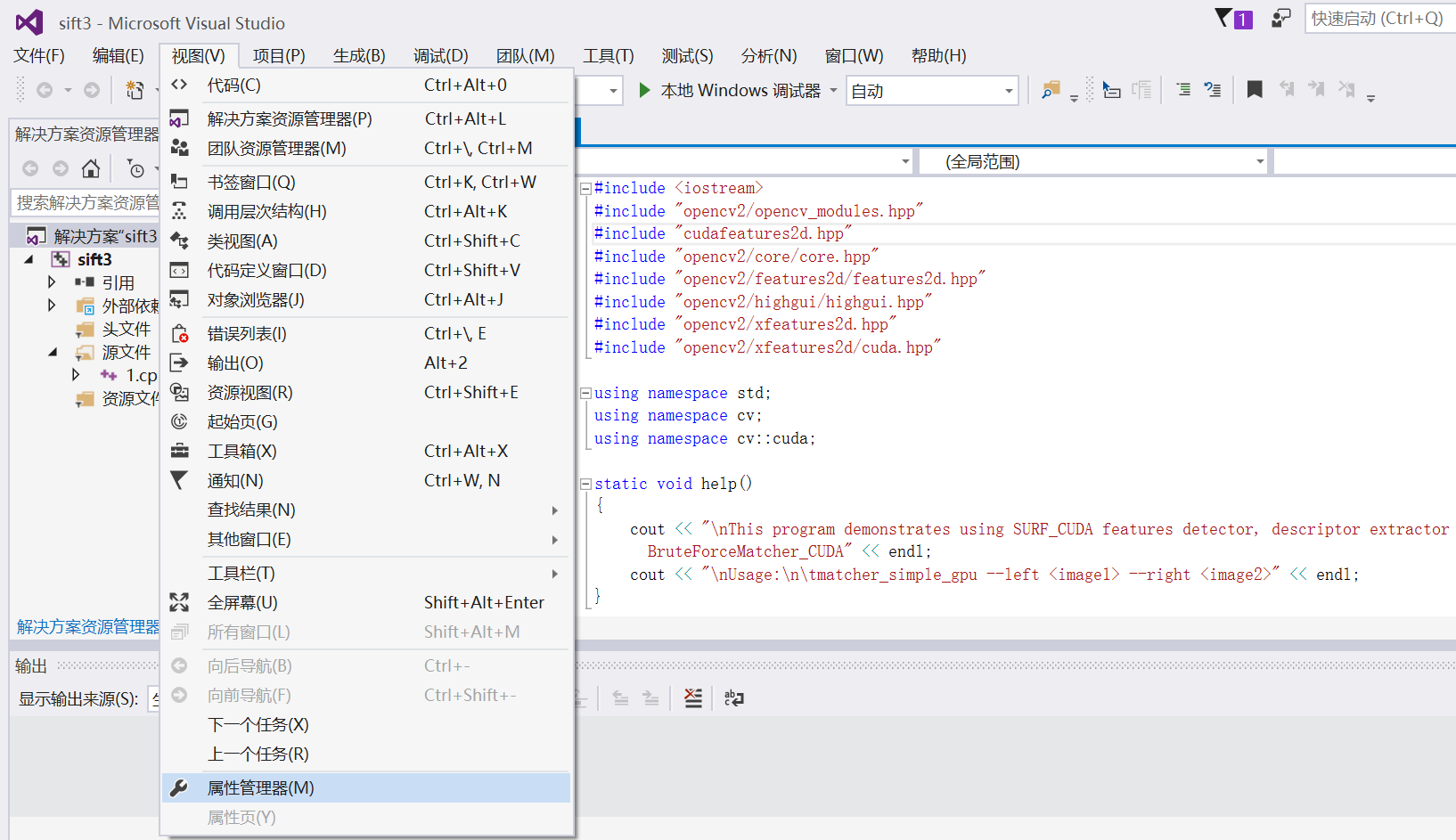

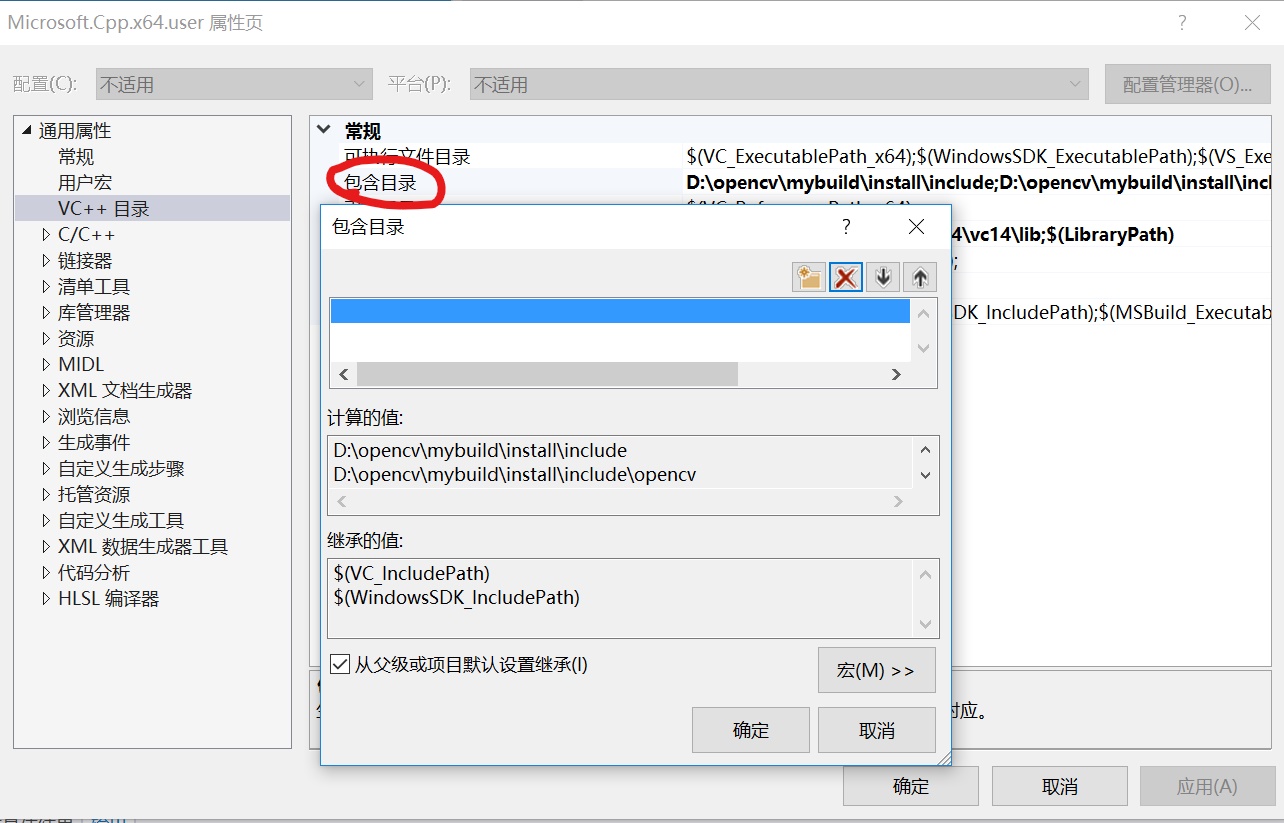

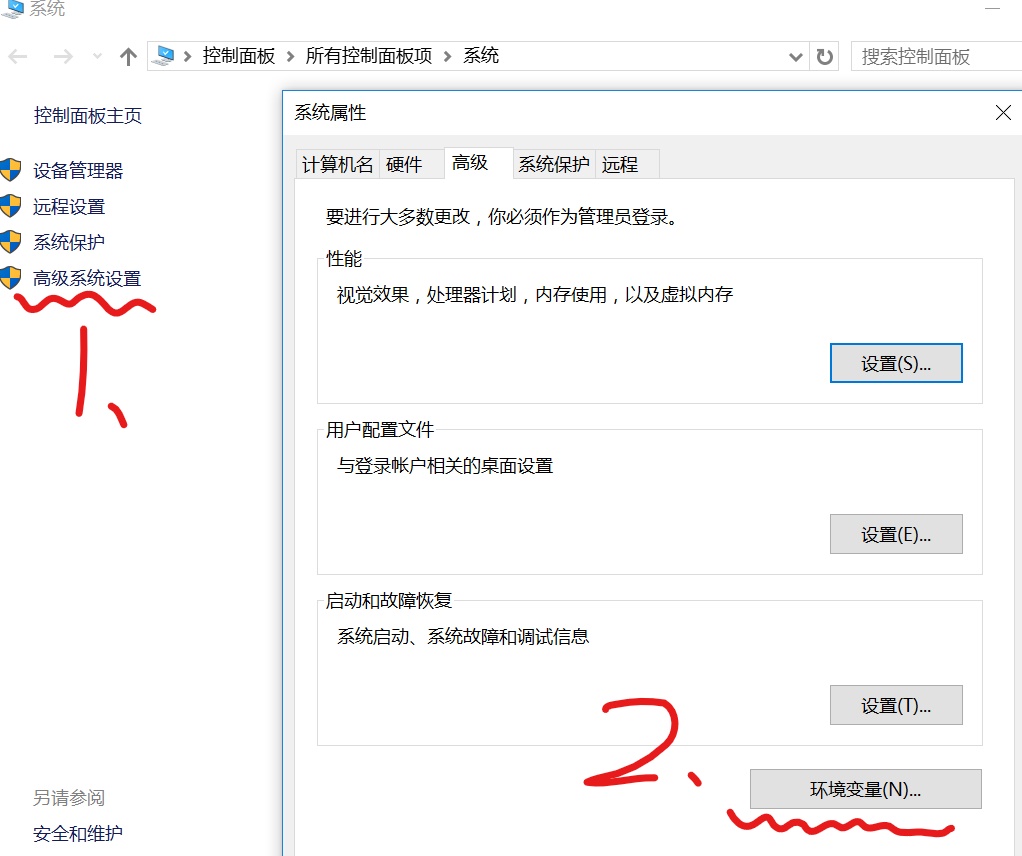














 291
291

 被折叠的 条评论
为什么被折叠?
被折叠的 条评论
为什么被折叠?








